iRemoUnit CT(IRU-03ZWCT)をアプリに登録することで、gHOUSEアプリからiRemoUnit CT(IRU-03ZWCT)で取得した電力の使用電力や電気料金を確認することが出来ます。
※iRemoUnit CT(IRU-03ZWCT)を登録するためには、あらかじめiRemoconが登録されている必要があります。
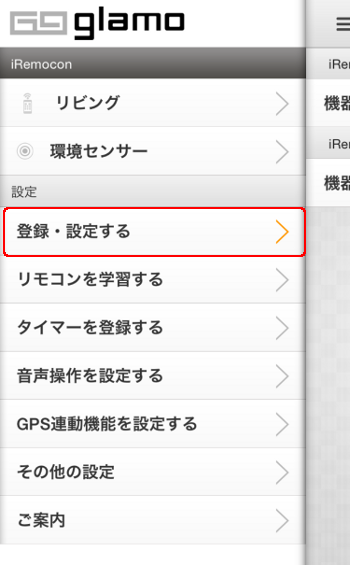
アプリメニューから「登録・設定する」を選択します。
![]()
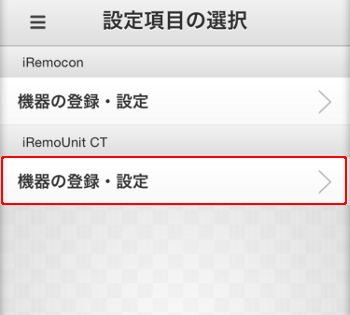
「iRemoUnit CT」と表記されたラベルの下部にある[機器の登録・設定]を選択します。
![]()

上記の画面が表示されたら、[次へ]を選択します。
![]()
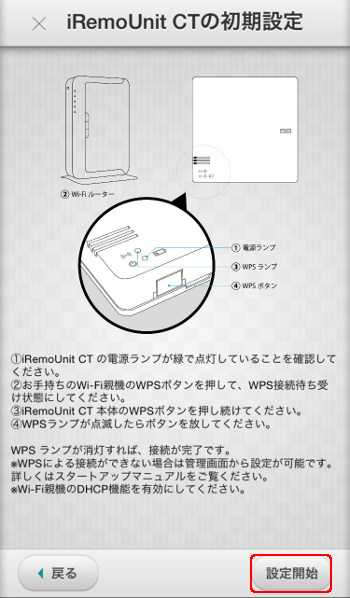
上記の画面の画面に沿ってiRemoUnit CT(IRU-03ZWCT)をWi-Fi親機と接続し、[設定開始]を選択します。
※iRemoUnit CT(IRU-03ZWCT)のネットワーク接続設定は、施工業者が既に実施済みの場合があります。
この場合は、本設定は実施せずに、「設定開始」ボタンを選択してください。
![]()
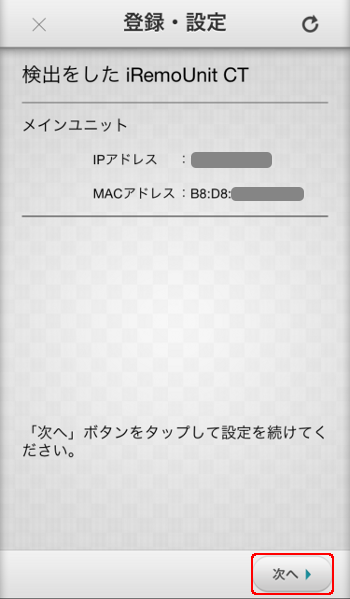
ご利用端末と同じネットワーク上にあるiRemoUnit CT(IRU-03ZWCT)が検索されます。
ネットワーク上にiRemoUnit CT(IRU-03ZWCT)が存在していた場合、上記の画面が表示されます。
正しく表示されない場合は、右上のボタンをタップして、再検索をしてください。
なお、拡張ユニットをお買い上げの方は、メインユニットと拡張ユニットの双方が表示されていることをご確認ください。
確認ができたら、[次へ]ボタンを押してください。
![]()
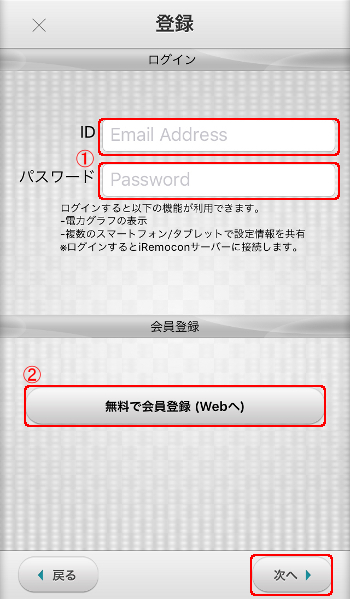
会員ログインする事により、電力グラフを確認したり、複数のスマホやタブレットと設定情報の共有をする事が出来ます。
① 既にiRemoconの会員の方はIDとパスワードを入力して下さい。
② 会員でない方は会員登録を行って下さい。
ログインする場合はIDとパスワードを入力し、ログインしないで進める場合は何も入力せずに[次へ]を選択します。
![]()
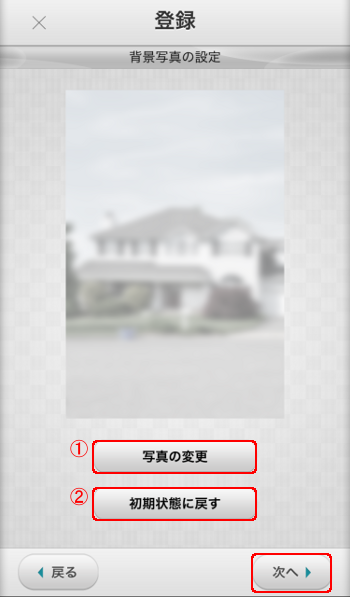
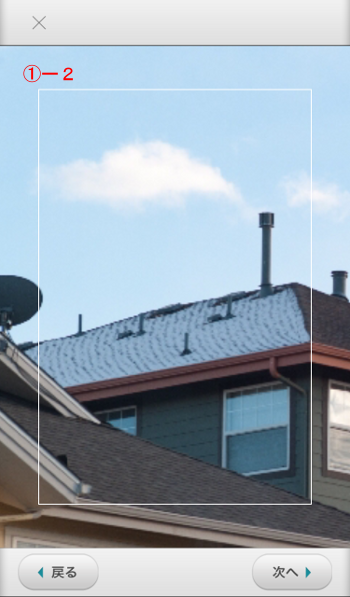
iRemoUnit CT(IRU-03ZWCT)のセンサー画面の背景画を指定します。
① ご利用の端末内に保存された画像を設定します。選択すると画像の選択画面が表示されますので、お好みの画像を選択してください。
①-2 選択をした画像の中で、センサー画面に用いる範囲を選択します。
画面上を指でなぞると、写真が移動します。写真上の四角いエリアの位置を調整してお好みの位置の背景がを選択してください。
② アプリに内蔵された画像に設定します。
背景画の選択が完了したら、[次へ]を選択します。
![]()
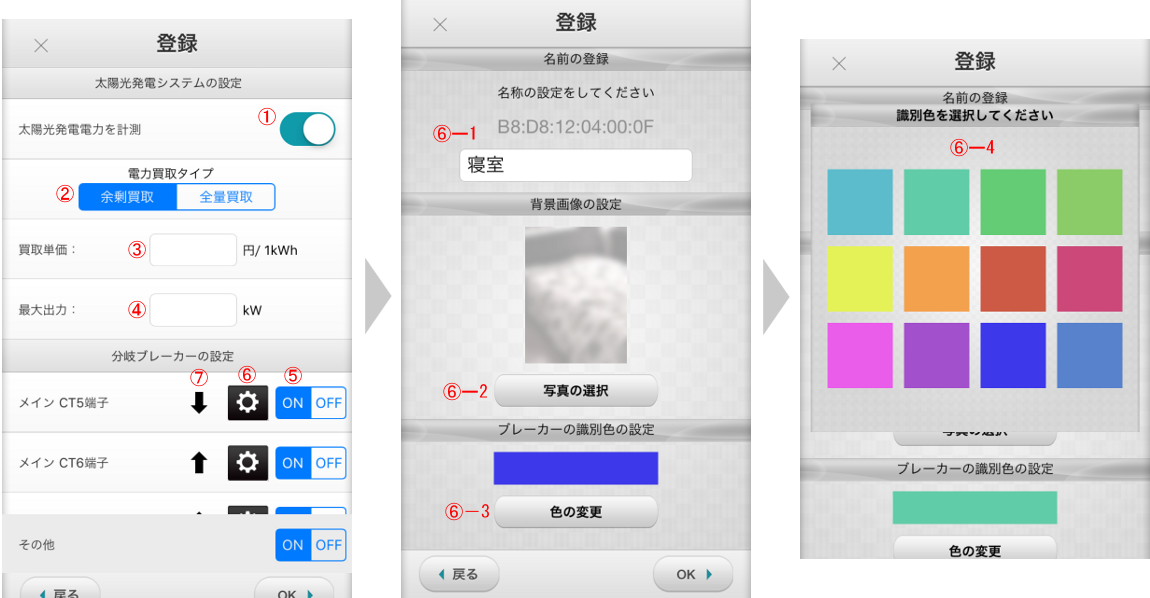
太陽光発電システムおよび分岐ブレーカーの設定を行います
① 太陽光発電システムをご利用の方は、このスイッチをONにしてください。
② 余剰買取か全量買取かを選択してください。
③ 買い取り単価を入力してください。
④ ご利用の太陽光発電システムの最大出力を入力してください。
※これらの設定項目は、電気会社から送付される「購入電力量のお知らせ」を参照されるか、
あるいはお客様がご契約されている電力会社のカスタマーセンターにお問い合わせください。
施工マニュアルの巻末にある「CTクランプ配線表」を参考に分岐ブレーカーの設定をしてください。
⑤ 分岐ブレーカーが接続されている場合は、ONにしてください。
⑥ 分岐ブレーカーのセンサー画面上の表示設定画面を開きます。
⑥-1 施工マニュアルの巻末の「CTクランプ配線表」を参考に、分岐ブレーカーにお好みの名前を設定してください。
⑥-2 iRemoUnit CT(IRU-03ZWCT)の画面上に表示する分岐ブレーカーの写真イメージを設定してください。
⑥-3 iRemoUnit CT(IRU-03ZWCT)の画面上で、分岐ブレーカーの見分けがつくように各分岐ブレーカーで別々の色を設定してください。
⑥-4 分岐ブレーカーのセンサー画面上での色を設定します。色のついた正方形を選択すると、その色が選択されダイアログが閉じます。
⑦ 分岐ブレーカーのセンサー画面上の表示順序を入れ替える事ができます。
下矢印ボタンを選択すると表示順序を1つ後ろに移動します。上矢印ボタンを選択すると表示順序を前に移動します。
「その他」の項目はCTクランプを設置していない分岐ブレーカーの総量を表示します。
設定が完了しましたら、[次へ]を選択してください。
![]()
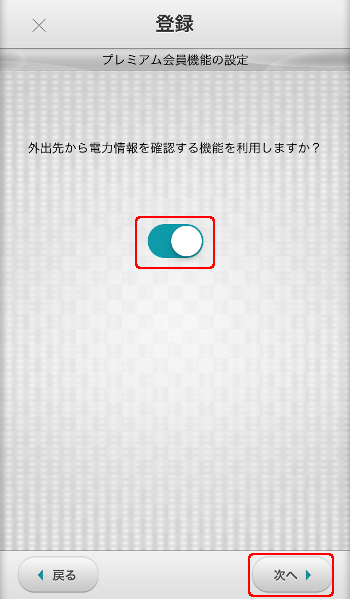
外出先から電力情報を確認する機能を利用する場合は、このスイッチをONにしてください。
スイッチの設定が完了しましたら、[次へ]を選択してください。
※ このスイッチをONにするには、プレミアム会員の登録が必要です。
プレミアム会員の登録については「プレミアム会員機能の設定」を参照してください。
![]()
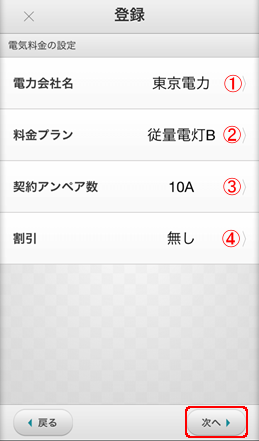
iRemoUnit CT(IRU-03ZWCT)では、電力会社とのご契約内容に応じた電気料金の表示をします。
① ご契約されている電力会社を選択してください。
② ご契約されている電力プランを選択してください。
③ 契約アンペア数を選択してください。
④ ご契約されている電力プランに、追加の割引などのオプションをご利用されている場合は、それを選択してください。
※ 電力プランや割引等がわからない場合は、電力会社から送付される「電気ご使用量のお知らせ」を参考にされるか、
ご契約されている電力会社のカスタマーサポートにお問い合わせください。
※ 後日電気料金の設定を変更される場合は<応用編>「その他の設定」の「⑦電気料金を設定する」を
ご確認ください
設定が完了しましたら、[次へ]を選択してください。
![]()
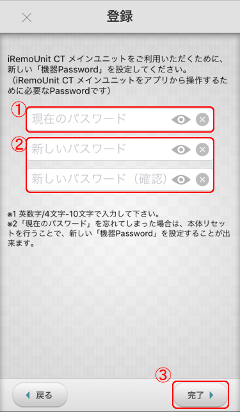
①画面の指示に従い、iRemoUnit CT(IRU-03ZWCT)の機器パスワードを入力してください。
②新しく設定するパスワードを4~10文字の半角英数字で入力します。
※ 拡張ユニットをお買い上げの方は、メインユニットと拡張ユニットそれぞれのパスワード入力が必要です。
③機器パスワードの入力が完了しましたら、[完了]を選択し、初期設定を完了します。
![]()
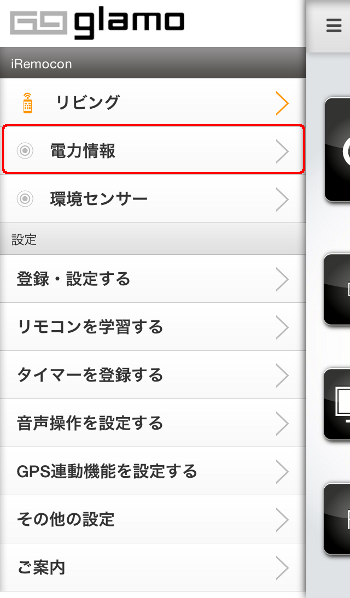
アプリメニューに「電力情報」が表示されていれば、正常に初期設定完了となります。